Cách tắt ứng dụng nền trong Windows 10
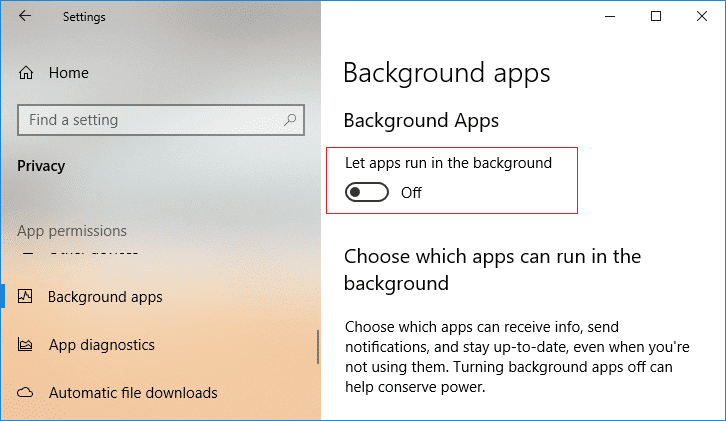
Khi bạn cài đặt một ứng dụng mới trong Windows 10 , bạn sẽ tự động cấp quyền cho ứng dụng chạy trong nền để tải xuống dữ liệu, tìm nạp và nhận dữ liệu mới. Ngay cả khi bạn không bao giờ mở ứng dụng, nó vẫn sẽ tiêu hao pin của bạn khi chạy ở chế độ nền. Dù sao(Anyway) thì người dùng có vẻ không thích tính năng này cho lắm nên đang tìm cách ngăn các ứng dụng Windows 10 chạy ngầm.
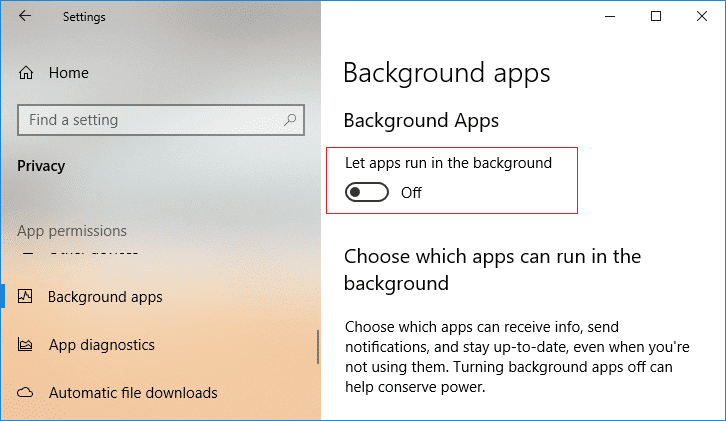
Tin tốt là Windows 10 cho phép bạn tắt các ứng dụng nền thông qua Cài đặt(Settings) . Đừng lo lắng và bạn có thể tắt hoàn toàn các ứng dụng nền hoặc tắt các ứng dụng cụ thể mà bạn không muốn chạy trong nền. Vì vậy, không lãng phí thời gian, hãy xem Cách tắt ứng dụng nền(Background Apps) trong Windows 10 với sự trợ giúp của hướng dẫn được liệt kê dưới đây.
Cách tắt ứng dụng nền(Background Apps) trong Windows 10
Đảm(Make) bảo tạo điểm khôi phục(restore point) đề phòng(case something) xảy ra sự cố.
Phương pháp 1: Tắt ứng dụng nền trong cài đặt Windows 10(Method 1: Disable Background Apps in Windows 10 Settings)
1. Nhấn phím Windows Key + I để mở Cài đặt(Settings) , sau đó nhấp vào Quyền riêng tư.( Privacy.)

2. Bây giờ, từ menu bên trái(left-hand menu) , hãy nhấp vào Ứng dụng nền.(Background apps.)
3. Tiếp theo, tắt(disable) công tắc " Cho phép ứng dụng chạy trong nền(Let apps run in the background) ".

4. Nếu trong tương lai, bạn cần bật các ứng dụng nền để BẬT lại công tắc.(enable background apps to turn ON the toggle again.)
5. Ngoài ra, nếu bạn không muốn tắt các ứng dụng nền(background apps) , bạn vẫn có thể tắt các ứng dụng riêng lẻ để chạy trong nền.( disable individual apps to run in the background.)
6. Trong Privacy > Background apps , hãy tìm “ Chọn ứng dụng nào có thể chạy trong backgrou(Choose which apps can run in the backgrou) nd”.
7. Trong “ Chọn ứng dụng có thể chạy trong nền(Choose which apps can run in the background) ” , hãy tắt nút chuyển đổi cho từng ứng dụng.(disable the toggle for individual apps.)
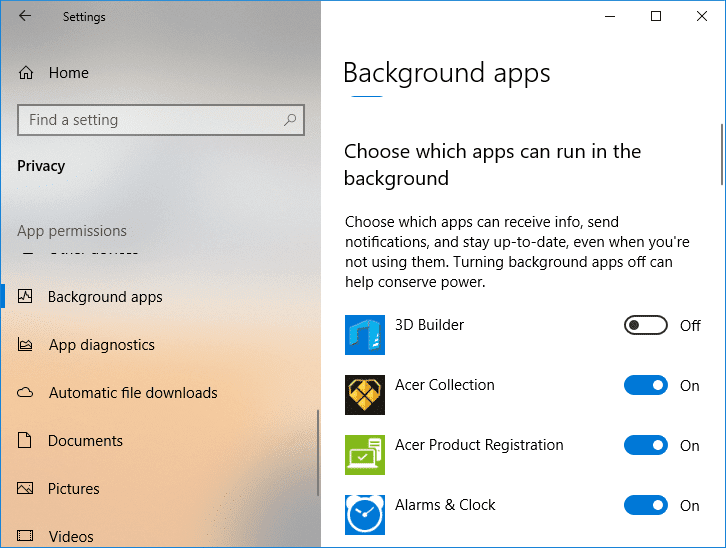
8. Khởi động lại PC của bạn để lưu các thay đổi.
Đây là Cách tắt ứng dụng nền trong Windows 10,(How to Disable Background Apps in Windows 10,) nhưng nếu phương pháp(method didn) này không hoạt động, bạn sẽ tiếp tục phương pháp tiếp theo.
Phương pháp 2: Tắt ứng dụng nền trong Registry(Method 2: Disable Background Apps in Registry)
1. Nhấn Windows Key + R, sau đó gõ regedit và nhấn Enter để mở Registry Editor .

2. Điều hướng đến vị trí đăng ký(registry location) sau :
HKEY_CURRENT_USER\Software\Microsoft\Windows\CurrentVersion\BackgroundAccessApplications
3. Nhấp chuột phải vào BackgroundAccessApplication(BackgroundAccessApplications) sau đó chọn New > DWORD (32-bit) value.

4. Đặt tên DWORD mới tạo này là GlobalUserDisabled và nhấn Enter.
5. Bây giờ nhấp đúp vào GlobalUserDisabled DWORD và thay đổi giá trị của nó thành giá trị sau và nhấp OK:
Tắt ứng dụng nền: 1 (Disable Background Apps: 1)
Bật ứng dụng nền: 0(Enable Background Apps: 0)

6. Đóng mọi thứ và khởi động lại PC của bạn.
Phương pháp 3: Tắt ứng dụng nền trong Command Prompt(Method 3: Disable Background Apps in Command Prompt)
1. Mở Command Prompt . Người dùng có thể thực hiện bước này bằng cách tìm kiếm 'cmd' rồi nhấn Enter.

2. Nhập lệnh sau vào cmd và nhấn Enter :
To Disable Background Apps: Reg Add HKCU\Software\Microsoft\Windows\CurrentVersion\BackgroundAccessApplications /v GlobalUserDisabled /t REG_DWORD /d 1 /f To Enable Background Apps: Reg Add HKCU\Software\Microsoft\Windows\CurrentVersion\BackgroundAccessApplications /v GlobalUserDisabled /t REG_DWORD /d 0 /f

3. Đóng cmd và khởi động lại PC của bạn.
Khuyến khích:(Recommended:)
- Bật hoặc tắt Tự động phát(AutoPlay) trong Windows 10
- Bắt đầu bảo trì tự động(Start Automatic Maintenance) theo cách thủ công trong Windows 10
- Tắt bảo trì tự động trong Windows 10
- Dừng Windows 10(Stop Windows 10) khỏi Tự động Xóa Bộ đệm Hình thu nhỏ(Automatic Deleting Thumbnail Cache)
Vậy là xong, bạn đã học thành công Cách tắt ứng dụng nền trong Windows 10,(How to Disable Background Apps in Windows 10,) nhưng nếu bạn vẫn có bất kỳ câu hỏi nào liên quan đến hướng dẫn này, vui lòng hỏi họ trong phần bình luận.
Related posts
Fix Black Desktop Background trong Windows 10
Cách Fix Scaling cho Blurry Apps trong Windows 10
Vô hiệu hóa Desktop Background Image trong Windows 10
Fix Apps xuất hiện mờ trong Windows 10
Cách Sideload Apps trên Windows 10
Defer Feature and Quality Updates trong Windows 10
3 Ways Để tiêu diệt A Process bằng Windows 10
Làm thế nào để Disable Chú ý Corners Trong Windows 10
Cách chia sẻ Setup Network Files trên Windows 10
Allow or Prevent Devices Để đánh thức Computer trong Windows 10
Fix Unable đến Delete Temporary Files trong Windows 10
Cách Fix Corrupted Registry trong Windows 10
Mouse Pointer Lags trong Windows 10 [Đã giải quyết]
Cách bật Directory hoạt động trong Windows 10
Always Show Scrollbars Trong Windows 10 Store Apps
Fix Function Phím không hoạt động trên Windows 10
Vô hiệu hoá Touchpad khi Mouse được kết nối trong Windows 10
Vô hiệu hóa Pinch Zoom Feature trong Windows 10
Tạo Full System Image Backup trong Windows 10 [Hướng dẫn cuối cùng]
Thêm một Printer trong Windows 10 [HƯỚNG DẪN]
